Petunjuk Pengguna Numbers untuk Mac
- Selamat datang
-
- Pendahuluan Numbers
- Pendahuluan gambar, bagan, dan objek lainnya
- Membuat spreadsheet
- Membuka atau menutup spreadsheet
- Menyesuaikan template
- Menggunakan lembar
- Mengurungkan atau mengulang perubahan
- Menyimpan spreadsheet Anda
- Menemukan spreadsheet
- Menghapus spreadsheet
- Mencetak spreadsheet
- Mengubah latar belakang lembar
- Touch Bar untuk Numbers
-
- Mengirim spreadsheet
- Pendahuluan kolaborasi
- Mengundang orang lain untuk berkolaborasi
- Berkolaborasi pada spreadsheet bersama
- Lihat aktivitas terbaru di spreadsheet bersama
- Mengubah pengaturan spreadsheet bersama
- Berhenti berbagi spreadsheet
- Folder bersama dan kolaborasi
- Menggunakan Box untuk berkolaborasi
-
- Menggunakan iCloud dengan Numbers
- Mengimpor file Excel atau teks
- Mengekspor ke Excel atau format file lainnya
- Mengurangi ukuran file spreadsheet
- Menyimpan spreadsheet besar sebagai file paket
- Memulihkan versi spreadsheet sebelumnya
- Memindahkan spreadsheet
- Mengunci spreadsheet
- Melindungi spreadsheet dengan kata sandi
- Membuat dan mengelola template khusus
- Hak Cipta

Menyimpan dan menamai spreadsheet di Numbers di Mac
Pertama kali Anda menyimpan spreadsheet, Anda harus menamainya dan memilih tempat menyimpannya—di desktop atau di folder, misalnya. Setelah itu, Numbers akan secara otomatis menyimpan spreadsheet saat Anda bekerja. Anda juga dapat mengubah nama spreadsheet kapan pun atau membuat duplikatnya dengan nama berbeda.
Menyimpan dan menamai spreadsheet baru
Klik di mana saja pada jendela spreadsheet untuk mengaktifkannya, lalu pilih File > Simpan (dari menu File di bagian atas layar).
Masukkan nama di bidang Simpan Sebagai, lalu masukkan satu atau beberapa label (opsional).
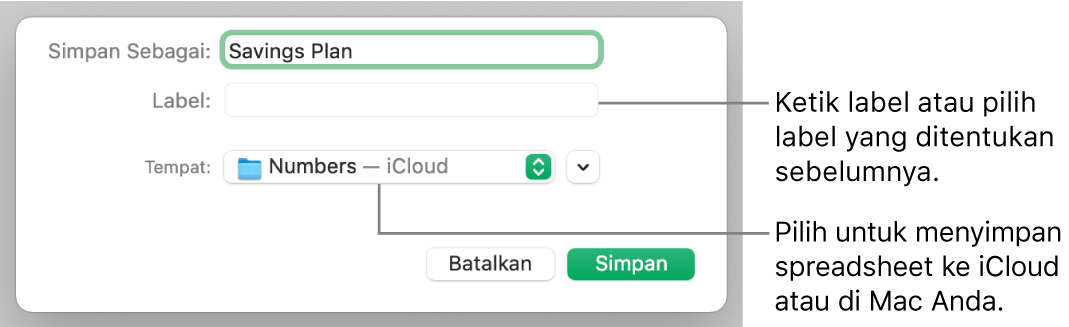
Klik menu pop-up Tempat dan pilih lokasi.
Jika Anda ingin spreadsheet muncul di semua perangkat yang diatur dengan iCloud Drive, simpan spreadsheet di folder Numbers di iCloud Drive. (Untuk melihat pilihan ini, iCloud Drive harus diatur di Mac Anda.)
Untuk membuat folder baru bagi spreadsheet, klik menu pop-up Tempat, pilih Lainnya, lalu klik Folder Baru di bagian bawah dialog. Masukkan nama untuk folder, lalu klik Buat.
Klik Simpan.
Mengubah nama spreadsheet
Klik nama spreadsheet di bagian atas jendela Numbers, lalu ketik nama baru.
Klik di mana pun di luar dialog untuk menutupnya.
Menyimpan salinan spreadsheet
Saat spreadsheet terbuka, tahan tombol Option di papan ketik Anda dan pilih File > Simpan Sebagai (dari menu File di bagian atas layar Anda).
Ketik nama untuk salinan, lalu tekan Return.
Salinan disimpan ke lokasi yang sama dengan aslinya. Anda dapat mengubah tempat salinan disimpan atau mengirimkan salinan ke seseorang.
Untuk menyimpan salinan spreadsheet dalam format lain (misal, Microsoft Excel, PDF, atau Numbers ‘09), Anda harus membuat salinan dari spreadsheet dalam format tersebut. Untuk mempelajari caranya, lihat Mengekspor ke format file lainnya di Numbers di Mac.